硬盘安装Ubuntu xp双系统图解
- 格式:doc
- 大小:374.50 KB
- 文档页数:3

先安装ubuntu后安装XP的详细教程.txt你出生的时候,你哭着,周围的人笑着;你逝去的时候,你笑着,而周围的人在哭!喜欢某些人需要一小时,爱上某些人只需要一天,而忘记一个人得用一生被骗了,我们都被骗了,其实WinXP和Ubuntu双系统共存真的很简单,敢折腾就行,不用什么grub4dos,我没法上网,结果硬是自己折腾出来了,现在分享一下我的经历吧注:我的方法是由Ubuntu引导,非XP引导要求:1.有一张liveCD或一个liveUSB(这是关键)2.有一张XP的安装盘(WinPE在我的机子上不可用,安装在复制完文件后就会跳掉,大家不怕折腾的可以自己试试)2.有一定的XP和Linux操作基础3.有一定的英语基础我本来是整个硬盘都分给Ubuntu的,但最近有需要安装一个XP。
第一步:开始我是把5G的swap分出4G用于安装XP,但是失败,提示大意是mbr找不到还是不可写,想起来XP好象是一定要装在最前面的,于是把25G的/(用于安装ubuntu的分区)分出8G用于安装XP操作:重启-进入liveCD-系统-系统管理-分区编辑器(liveCD中为英文,大家自己对应着看吧)选择原本的安装Ubuntu的分区(我是通过容量和已使用量判断的,这样比较不容易出错),在它上面右键-更改大小/移动(Resize/move??),然后在之前的空余空间中填入8000(单位是MB,这个依你自己的需要填),把上面的可拖动的条子移动到最右边,下面有个打勾的,翻译过来是舍入到柱面,勾上。
OK,你再仔细检查一遍,确认没问题后点击上面的Apply。
至此第一步完成(注:1.多出来的8G空间不要格式化,千万不要,除非你想多一个步骤再进一次liveCD 2.调整分区花的时间会很长,已用空间越大时间越长,我的20min+,大家要有点耐心)第二步:装入XP安装盘,移动到未分配空间(默认就是第一个),按c建立分区,按ENTER 选择在该分区上安装XP开始安装...装驱动,补丁,常用软件,重启,完成好了,现在你应该是进不去Ubuntu了的(在我的机子上GhostXP没成功,分区格式化后Ghost 也不行,但据说可以的话Ghost成功后就会出现XP和Ubuntu双选项启动,下面的步骤全部可省)。

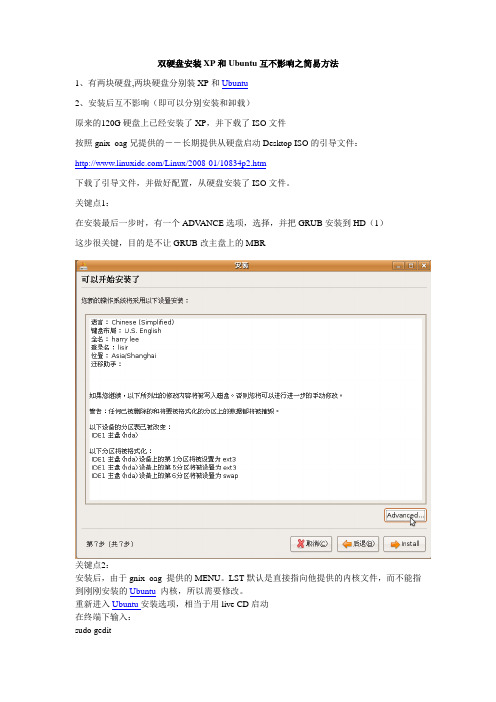
双硬盘安装XP和Ubuntu互不影响之简易方法1、有两块硬盘,两块硬盘分别装XP和Ubuntu2、安装后互不影响(即可以分别安装和卸载)原来的120G硬盘上已经安装了XP,并下载了ISO文件按照gnix_oag兄提供的--长期提供从硬盘启动Desktop ISO的引导文件:/Linux/2008-01/10834p2.htm下载了引导文件,并做好配置,从硬盘安装了ISO文件。
关键点1:在安装最后一步时,有一个ADV ANCE选项,选择,并把GRUB安装到HD(1)这步很关键,目的是不让GRUB改主盘上的MBR关键点2:安装后,由于gnix_oag 提供的MENU。
LST默认是直接指向他提供的内核文件,而不能指到刚刚安装的Ubuntu内核,所以需要修改。
重新进入Ubuntu安装选项,相当于用live CD启动在终端下输入:sudo gedit分别打开位于120G硬盘中和40G硬盘中的/boot/grub 下的menu.lst可以看到/boot/grub 下的menu.lst有对刚装好内核引导选项:title Ubuntu 7.10, kernel 2.6.22-14-genericroot (hd1,0)kernel /boot/vmlinuz-2.6.22-14-generic root=UUID=0a74e191-64db-42e1-ab05-bdd1742f8c2f ro quiet splashinitrd /boot/initrd.img-2.6.22-14-genericquiettitle Ubuntu 7.10, kernel 2.6.22-14-generic (recovery mode)root (hd1,0)kernel /boot/vmlinuz-2.6.22-14-generic root=UUID=0a74e191-64db-42e1-ab05-bdd1742f8c2f ro singleinitrd /boot/initrd.img-2.6.22-14-generictitle Ubuntu 7.10, memtest86+root (hd1,0)kernel /boot/memtest86+.binquiet把这部分拷出来,复制到120G硬盘中的menu.lst,例如:timeout 5find --set-root /boot/grub/fonts.chssplashimage /boot/grub/bj2008.xpm.gzfontfile /boot/grub/fonts.chsdefault 0title Ubuntu 7.10, kernel 2.6.22-14-genericroot (hd1,0)kernel /boot/vmlinuz-2.6.22-14-generic root=UUID=0a74e191-64db-42e1-ab05-bdd1742f8c2f ro quiet splashinitrd /boot/initrd.img-2.6.22-14-genericquiettitle Ubuntu 7.10find --set-root /boot/grub/fonts.chskernel /boot/gutsy/vmlinuz boot=gnix_oag ramdisk_size=1048576 root=/dev/ram rw quiet splash debian-installer/locale=zh_CN fd_dir=gutsyinitrd /boot/gutsy/initrd.gztitle 一键还原find --set-root /boot/grub/fonts.chskernel /boot/grub/mem_disk.gz c=120 h=2 s=36 floppyinitrd /boot/grub/ghost_1.gz c=120 h=2 s=36 floppytitle 启动DOSfind --set-root /boot/grub/fonts.chskernel /boot/grub/mem_disk.gz c=64 h=8 s=36 floppyinitrd /boot/grub/dos98.gz c=64 h=8 s=36 floppytitle 返回上级rootnoverify (hd0,0)makeactivechainloader +1(请不要直接复制这个,因为硬盘的UUID是不一样的,即这个root=UUID=0a74e191-64db-42e1-ab05-bdd1742f8c2f是不一样的)这样,启动后进入c:\grldr=" Ubuntu Linux "选项后(这个是WIN下的BOOT。
![XP硬盘安装ubuntu10[1].10全程图解](https://img.taocdn.com/s1/m/3c02227da26925c52cc5bfbb.png)
硬盘安装Ubuntu,相信很多人都做过了。
今天借着Ubuntu10.10的新版安装界面,做个图解笔录。
之前做过在Linux上安装Fedora 13 /blog/299而这次是在windows下来安装Ubuntu。
安装开始:首先准备2个软件:1 grub4dos:/projects/grub4dos/2 Ubuntu10.10 ISO /blog/931安装开始:1、将grub4dos的grldr放在XP所在的C盘;2、将grub4dos的menu.lst放在E盘,同时解压ubuntu-10.10-desktop-i386.iso casper文件夹下面的vmlinuz和initrd.lz文件到E盘。
(这里E盘我是做数据盘之用,这里只要选择一个盘就行了)如图所示3 、修改menu.lst,在最后加上如下代码:(注:(hd0,3)是我的E盘,(hd0,0)是C盘)title Install Ubuntu10.10root (hd0,0)kernel (hd0,3)/vmlinuz boot=casper iso-scan/filename=/ubuntu-10.10-desktop-i386.iso locale=zh_CN.UTF-8initrd (hd0,3)/initrd.lz4、修改boot.int 加上:c:\grldr=”ubuntu”5、重启系统,就可以进入安装了。
进入grub4dos界面,选择最后一个。
读取ISO过程进入了Ubuntu010.10 live CD 界面Sudo umount –l /isodevice双击桌面的安装(在安装之前,请先在终端输入:sudo umount -l /isodevice)现在Ubuntu已经为我们做多媒体的准备手动分区因为我之前已经安装过双系统了/blog/919所以这里已经分好区了,选择格式化就行了填写用户名安装过程之后就不再多说了,等待享受Ubuntu10.10吧双系统安装成功。

ubuntu安装教程双系统Ubuntu是一种基于Debian的操作系统,它主要使用GNU工具链和Linux内核。
与Windows一样,Ubuntu也可以安装在电脑上与其他操作系统共存,这种安装方式被称为双系统安装。
本文将为您提供一份详细的Ubuntu双系统安装教程,帮助您成功安装Ubuntu。
步骤一:准备工作1. 在Ubuntu官方网站上下载最新版本的Ubuntu镜像文件。
您可以选择下载桌面版本或服务器版本,根据您的需求进行选择。
2. 确保您的电脑硬盘有足够的空间用于安装Ubuntu。
一般建议留出至少30GB的空间供Ubuntu使用。
3. 备份重要的数据。
在进行双系统安装之前,为了避免意外情况导致数据丢失,建议您备份重要的数据。
步骤二:创建Ubuntu安装U盘1. 使用一个空闲的U盘(至少4GB)创建Ubuntu启动盘。
您可以使用软件如Rufus或UNetbootin来创建启动盘。
2. 在Rufus或UNetbootin中选择您下载的Ubuntu镜像文件,并选择您的U盘作为目标磁盘。
3. 在创建启动盘之前,确保选择的分区或U盘是空的,因为创建启动盘会删除其中的所有数据。
步骤三:安装Ubuntu1. 插入您的Ubuntu启动盘,并重启电脑。
2. 在计算机启动过程中,请按下相应的按键(通常是F12、F2或删除键)进入BIOS设置。
3. 在BIOS设置中,将启动顺序调整为从U盘启动。
4. 保存设置并重启电脑。
计算机会从U盘启动,并显示一个Ubuntu安装界面。
5. 在Ubuntu安装界面中,选择"Install Ubuntu"进入安装过程。
6. 在安装过程中,您可以选择语言、键盘布局等设置。
根据您的喜好和需要进行选择。
7. 在硬盘分区界面,选择"Install Ubuntu alongside..."选项,并选择您空闲的硬盘空间作为Ubuntu的安装位置。
8. 填写您的用户名、密码等信息,并等待安装过程完成。
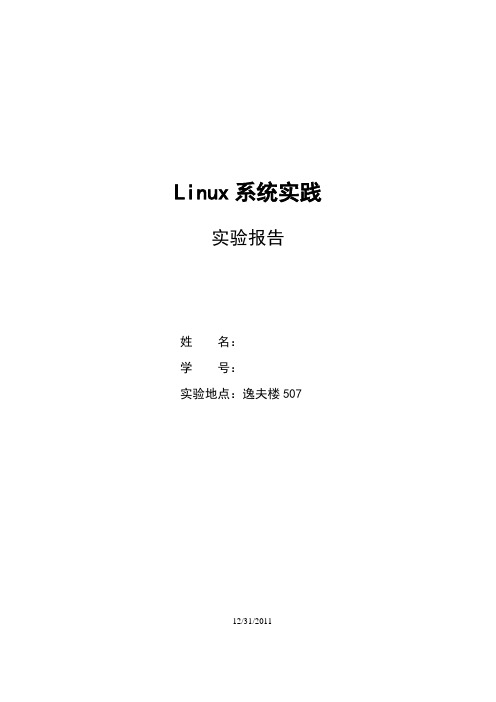
Linux系统实践实验报告姓名:学号:实验地点:逸夫楼50712/31/2011近期开设了linux实践课程,在实验室开始接触到ubuntu,感觉到这个系统界面很漂亮(当然这并不是该系统的保持市场占有率的原因),我就想多熟悉一下该系统。
由于实验室开放实践有限,所以在自己的电脑上装一个linux系统式很迫切的。
实际情况是电脑只有一台,为了不影响正常的学习生活,所以电脑中windows和linux是很有必要的。
我花了一段时间来学习双系统的相关知识及安装过程,在这里就做一下简单的报告。
由于是才开始进行这方面的学习,所以报告内容会比较散。
在讲到操作系统,首先要了解系统的引导流程。
流程如下:1.固件------ 硬件识别2.BootLoader ------ 载入操作系统3.内核------ 初始化和控制转移4.init进程和初始化脚本在这些步骤中我重点关注第二步,这并不是说其他的不重要,只是在安装过程中我们需要了解想关的过程才好进行设置。
引导扇区:引导扇区分为主引导扇区和分区引导扇区。
1.主引导扇区位于硬盘的0磁道0柱面1扇区,共512bytes,由三大部分组成:●硬盘主引导记录MBR(Master Boot Record)占446bytes●分区表DPT(Disk Partition Table)占64bytes●硬盘有效标志MN(Magic Number)占2bytes。
AA和55被称为幻数(Magic Number),BOIS读取MBR的时候总是检查最后是不是有这两个幻数,如果没有就被认为是一个没有被分区的硬盘。
主引导扇区包含的MBR、DPT、MN,这3个区域是操作系统无关的,在每块硬盘上都存在;MBR是一段可执行程序,由各个操作系统写入不同的代码。
MBR的存储空间限制为446字节,MBR所做的唯一的事情就是装载第二引导装载程序。
Windows产生的MBR装载运行PBR;GRUB产生的MBR装载运行grldr。
安装Ubuntu多系统的方法
我们下好了Ubuntu的镜像,用虚拟光驱打开,或者用压缩软件解压,总之复制到你的桌面上!
然后,我们给想要装Ubuntu的电脑分出一个20G左右的区,这里不多说了哈,
我已经分好了记住你的盘符!
刚好,文件解压缩完成,打开文件夹,里面有此文件,这个是wub
i安装系统,此时需要注意的是,立即断开网络。
否则wubi将会在网上重新下载,一旦网络断开,wubi会自动检测同文件夹的系统安装程序自动安装!
现在打开,这里就好设置了
上面显示的目标驱动器换成要安装的磁盘,比如我的是F盘
安装大小将会成为系统装完系统盘的大小,其余磁盘都作为挂载,这个一般都选为磁盘
大小,最大是30G,用户名和口令自由定制,注意Ubuntu每次开机要输入密码,口令就是密码,第二个框为确认密码
这是一定要断网,如果发现网连上了赶紧断开,然后会自动继续安装,由于使用虚拟基座的教材,无法正常安装,到这里后面的没有设置只有等待了,开机的宽带密码需要设置一下而已,有问题再联系!。
安装windows+Ubuntu双系统教程--torronto2016.4.23第一步:安装双系统的步骤是,先装好windows,然后在windows下“磁盘管理器”里面划分出来一块未分配的空间给ubuntu系统:磁盘管理器所在位置:“此电脑”->右键“管理”->“存储”->“磁盘管理”选中一个盘,以F盘为例,右键“压缩卷”这一步输入的就是你想给ubuntu系统分配的空间,一般选100GB,50GB也行吧,毕竟ubuntu 只用来学习用的。
另外如果真的不够的话,可以用“分区助手”,这个简单好用。
主界面是这样的:这里可以选中一块分区,右键“切割分区”,分出一块你想要的,右键“删除分区”,这些都是留给ubuntu用的,如果分出了好几个相互独立的“未分配”,可以点击其中任意一块,右键“合并分区”,把这几块都勾选上,确定就可以了。
但是这些操作都是先记录了下来,没有马上做,只有你点击了左上角的“提交”之后,这些操作会依序完成,像现在我们就有了一块留给ubuntu系统的“未分配分区”:第二步:下载你要安装的ubuntu镜像,这个比较好,ubuntu系统的镜像官网下载简单方便,下好了ISO文件以后,有两种办法:刻录光盘或者装载进U盘。
以U盘为例:下载一个软件名字叫isotousb(很形象是吧,把ISO放进USB):然后你要有一个空的U盘,主要装载的时候会格式化U盘所以有资料一定要先转存,打开这个软件的界面是这样的:ISOfile选到你要装进U盘的镜像文件,下面的Drive就是下拉选中你的U盘,然后点击Burn 烧录,静静等着烧好就行~第三步:插入U盘或者放入光盘,重启电脑在刚出现开机界面的时候,按F12,(不同电脑不一样,右下角会有提示)进入Boot Option。
选择U盘启动或者光盘启动,如下图:后面就进入了ubuntu的选择界面:我们选第一个“Try Ubuntu without installing”进去了是一个ubuntu的体验界面,桌面上有Install图标,双击开始安装:首先选择中文,不要连接无线(也不要在这里更新,否则安装过程超级慢。
位W i n系统下安装X P系统双系统集团文件发布号:(9816-UATWW-MWUB-WUNN-INNUL-DQQTY-64位W i n7系统下安装X P系统最近买了台4741G,自带的是Win7(64位)系统,由于工作需要,需要安装XP系统,又不想格了原装的系统,更不想浪费强大的硬件资源,所以装双系统是最好的选择。
于是开始在网上搜索这方面的资料,然后试了几种安装方法,都没有成功,不过其中的一些方法和思路还是可以借鉴的。
下面介绍我成功安装双系统的方法,希望对需要的朋友能有些帮助。
1准备软件。
1、XP安装盘(需要有手动安装选的)2、分区魔术师3、easyBCD(该软件需要安装netframework2.0,后面的SATA硬盘驱动程序需要安装netframework3.0)以及4、XP系统下的驱动程序(现在不用再为XP系统下的驱动程序发愁了,宏基官网上都有)。
2在Win7系统下用分区魔术师(有免安装版的),给你要安装的XP系统分一个区,并将系统引导盘设为不活动。
放入安装盘,然后重启系统。
这是我用Win7自带的磁盘管理器给将要安装的XP划分的区域。
网上说要把此分区设置为主分区,但是我不会,所以还是逻辑分区,估计这样就不能用Ghost的方法装XP。
不过,用手动安装还是可行的。
3重启时按F2进入BIOS,将硬盘模式改为IDE模式,再把系统设为从光盘启动,然后保存、退出就可以了。
更改硬盘模式设置优先启动项4光盘启动后,选择手动安装,把XP系统安装到你已经分好的区。
复制完文件后自动重启,重启时还要进入BIOS,将系统设为从硬盘启动,然后保存、退出。
之后,继续安装XP,大约20分钟之后,XP系统就会安装完毕。
在XP系统下安装你所需要的驱动程序。
说明:大部分XP系统是不带SATA硬盘驱动程序的,需要你自己下。
下下来之后,一般的安装方式又安装不了。
我在网上也找了该驱动的安装方法,我使用的可行的方法见下面的链接。
注意:安装完,重启时要进BIOS将硬盘的模式改回来。
Maverick Meerkat Ubuntu 10.10启用了全新的安装程序,使得整个安装过程不但焕然一新,对那些不太熟悉Linux环境的用户来说也更容易使用了。
在安装过程中,用户可以下载软件更新,安装无线网卡官方驱动,并完成对MP3音频文件、Adobe Flash Player播放器、Java、DVD播放的支持。
下面说说在Windows XP系统下硬盘安装Ubuntu10.10双系统的全程图解,安装很快,30分钟不到就能安装好。
1. 首先下载Grub4Dos, 解压grldr 和 menu.lst两个文件至XP的C盘根目录下, 然后修改menu.lst在末尾添加如下内容:title Install Ubunturoot (hd0,0)kernel (hd0,0)/vmlinuz boot=casperiso-scan/filename=/Ubuntu-10.10-desktop-i386.iso ro quiet splash locale=zh_CN.UTF-8initrd (hd0,0)/initrd.lz2. 修改Windows XP的boot.ini文件在命令提示符下去掉boot.ini的相关属性: attrib -s -h -r c:\boot.ini然后编辑boot.ini在末尾添加: C:\grldr="install Ubuntu 10.10"3. 将下载好的Ubuntu镜像文件直接放在C: ,将其中的.disk文件夹也解压至C:相关阅读:Ubuntu 10.10正式版CD/DVD下载地址+校验码4. 将Ubuntu镜像中casper目录下的initrd.lz和vmlinuz两个文件也解压至C:5. 重新启动进入livecd模式安装重启计算机,选择Grub,进入Grub引导程序,选择最后一项(Install Ubuntu 10.10),稍等即可进入Ubuntu 的liveCD模式(步骤与光盘安装相同)。
硬盘安装Ubuntu xp双系统图解
时间:2010-10-29 08:27 来源:Linux公社收藏复制分享共有评论(0)条Maverick Meerkat Ubuntu 10.10启用了全新的安装程序,使得整个安装过程不但焕然一新,对那些不太熟悉Linux环境的用户来说也更容易使用了。
在安装过程中,用户可以下载软件更新,安装无线网卡官方驱动,并完成对MP3音频文件、Adobe Flash Player播放器、Java、DVD播放的支持。
下面说说在Windows XP系统下硬盘安装Ubuntu 10.10双系统的全程图解,安装很快,30分钟不到就能安装好。
1. 首先下载Grub4Dos, 解压grldr 和menu.lst 两个文件至XP的C盘根目录下, 然后修改menu.lst在末尾添加如下内容:
title Install Ubuntu
root (hd0,0)
kernel (hd0,0)/vmlinuz boot=casper iso-scan/filename=/Ubuntu-10.10-desktop-i386.iso ro quiet splash locale=zh_CN.UTF-8
initrd (hd0,0)/initrd.lz
2. 修改Windows XP的boot.ini文件
在命令提示符下去掉boot.ini的相关属性: attrib -s -h -r c:\boot.ini
然后编辑boot.ini在末尾添加: C:\grldr="install Ubuntu 10.10"
3. 将下载好的Ubuntu镜像文件直接放在C: ,将其中的.disk文件夹也解压至C:
4. 将Ubuntu镜像中casper目录下的initrd.lz和vmlinuz两个文件也解压至C:
5. 重新启动进入livecd模式安装
重启计算机,选择Grub,进入Grub引导程序,选择最后一项(Install Ubuntu 10.10),稍等即可进入Ubuntu 的liveCD模式(步骤与光盘安装相同)。
============
另外特别注意:
============
1. 在安装过程的分区步骤中会有不能卸载/isodevice 的提示。
所以在安装前请在命令窗口终端输入:
sudo umount -l /isodevice
见下图
2. 安装完后重启Windows XP启动项会丢失, Ubuntu 10.10使用的是grub2,只有你进入Ubuntu后在修改。
具体方法见下一篇安装Ubuntu 10.10后Windows XP启动项丢失的完美解决
------------------
现在开始点击桌面上的安装图标完成安装过程。
具体截图见下一页,。